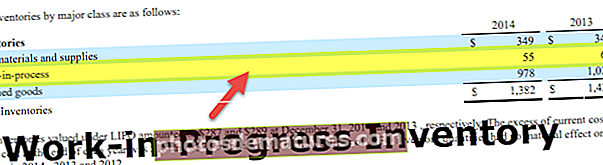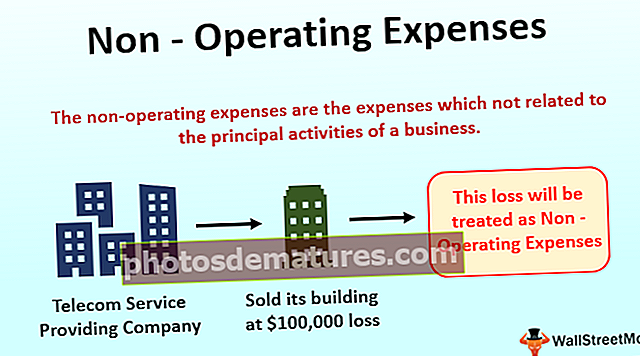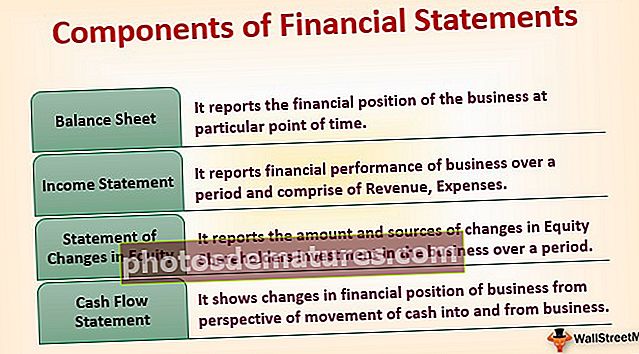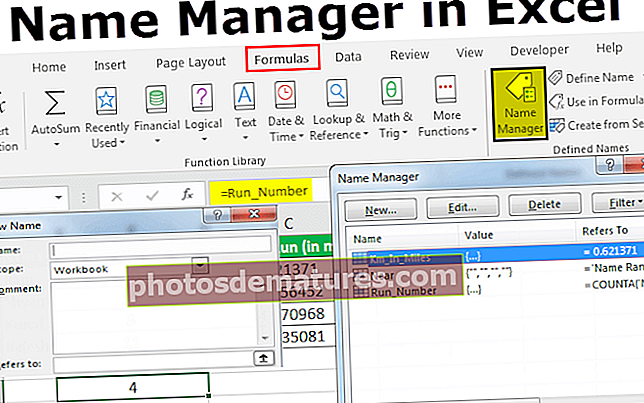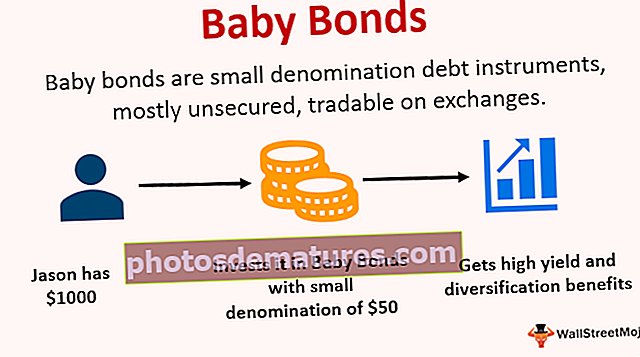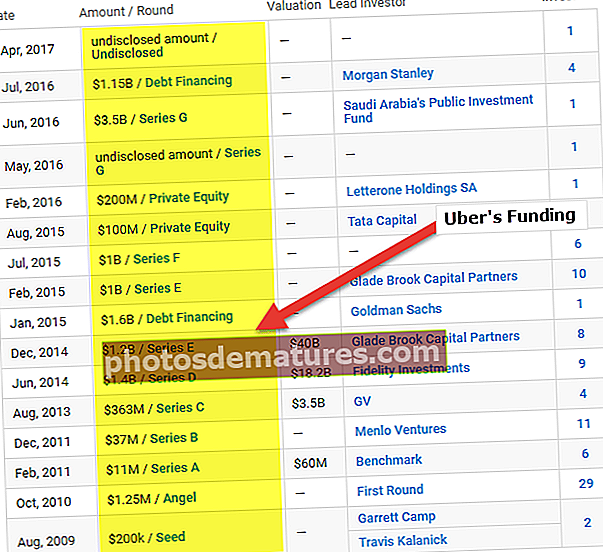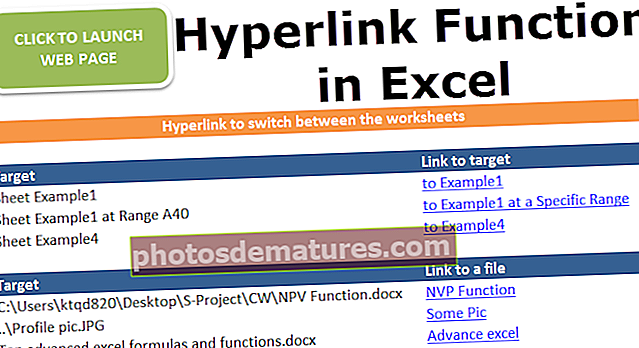எக்செல் இல் தேடல் செயல்பாடு (ஃபார்முலா, எடுத்துக்காட்டுகள்) | எப்படி உபயோகிப்பது?
எக்செல் தேடல் செயல்பாடு
எக்செல் இல் தேடல் செயல்பாடு உரை அல்லது சரம் செயல்பாடுகளின் கீழ் வகைப்படுத்தப்படுகிறது, ஆனால் இந்த செயல்பாட்டின் மூலம் வெளியீடு முழு எண், தேடல் செயல்பாடு ஒரு குறிப்பிட்ட சரத்தில் ஒரு அடி மூலக்கூறின் நிலையை நமக்குத் தருகிறது. மூன்று வாதங்கள் ஒன்று அடி மூலக்கூறு, ஒன்று சரம் மற்றும் தேடலைத் தொடங்குவதற்கான நிலை.
SEARCH செயல்பாடு என்பது உரை செயல்பாடு, இது ஒரு சரம் / உரையில் ஒரு மூலக்கூறின் இருப்பிடத்தைக் கண்டறியப் பயன்படுகிறது.
தேடல் செயல்பாட்டை பணித்தாள் செயல்பாடாகப் பயன்படுத்தலாம், அது வழக்கு உணர்திறன் செயல்பாடு அல்ல.
எக்செல் இல் ஃபார்முலாவைத் தேடுங்கள்
எக்செல் இல் உள்ள தேடல் ஃபார்முலா கீழே உள்ளது

விளக்கம்
எக்செல் தேடல் செயல்பாட்டில் மூன்று-அளவுரு இரண்டு (find_text, within_text) கட்டாய அளவுருக்கள் மற்றும் ஒன்று (start_num) விருப்பமானது.
கட்டாய அளவுரு:
- find_text: find_text என்பது ஒரு சரத்திற்குள் நீங்கள் தேட விரும்பும் மூலக்கூறு / எழுத்தை குறிக்கிறது அல்லது நீங்கள் கண்டுபிடிக்க விரும்பும் உரை.
- உள்ளே_ உரை:. உங்கள் அடி மூலக்கூறு அமைந்துள்ள இடம் அல்லது நீங்கள் கண்டுபிடிப்பு_தொகுப்பை எங்கு செய்கிறீர்கள்.
விருப்ப அளவுரு:
- [தொடக்க_நம்]:: எக்செல் உள்ள உரைக்குள் நீங்கள் தேடலைத் தொடங்க விரும்பும் இடத்திலிருந்து. விடுபட்டால், தேடல் அதை 1 ஆகவும், முதல் எழுத்திலிருந்து நட்சத்திர தேடலாகவும் கருதுகிறது.
எக்செல் இல் தேடல் செயல்பாட்டை எவ்வாறு பயன்படுத்துவது? (எடுத்துக்காட்டுகளுடன்)
தேடல் செயல்பாடு மிகவும் எளிமையானது மற்றும் பயன்படுத்த எளிதானது. சில எடுத்துக்காட்டுகள் மூலம் தேடல் செயல்பாட்டின் செயல்பாட்டைப் புரிந்துகொள்வோம்.
இந்த தேடல் செயல்பாடு எக்செல் வார்ப்புருவை இங்கே பதிவிறக்கம் செய்யலாம் - தேடல் செயல்பாடு எக்செல் வார்ப்புருஎடுத்துக்காட்டு # 1
கொடுக்கப்பட்ட உரை அல்லது சரத்தில் “நல்ல” அடி மூலக்கூறின் எளிய தேடலை செய்வோம். இங்கே நாம் SEARCH செயல்பாட்டைப் பயன்படுத்தி நல்ல வார்த்தையைத் தேடினோம், அது காலை வணக்கத்தில் நல்ல வார்த்தையின் இருப்பிடத்தைத் தரும்.
= தேடல் (“நல்லது”, பி 6) மற்றும் வெளியீடு 1 ஆக இருக்கும்.
நன்மைக்காக இரண்டு போட்டிகள் உள்ளன என்று வைத்துக்கொள்வோம், பின்னர் எக்செல் இல் தேடுங்கள் உங்களுக்கு மற்ற நல்ல இருப்பிடத்தை விரும்பினால் முதல் போட்டி மதிப்பை வழங்கும், பின்னர் நீங்கள் = SEARCH (“Good”, B7, 2) [start_num] ஐ 2 ஆக பயன்படுத்தவும் இரண்டாவது போட்டி மதிப்பின் இருப்பிடத்தை உங்களுக்கு வழங்கும் மற்றும் வெளியீடு 6 ஆக இருக்கும்.
எடுத்துக்காட்டு # 2
இந்த எடுத்துக்காட்டில், எக்செல் இல் உள்ள தேடலைப் பயன்படுத்தி முழு பெயரிலிருந்து முதல் பெயரையும் கடைசி பெயரையும் வடிகட்டுவோம்.
முதல் பெயருக்கு = LEFT (B12, SEARCH (”“, B12) -1)

கடைசி பெயருக்கு = RIGHT (B12, LEN (B12) -SEARCH (”“, B12))
எடுத்துக்காட்டு # 3
ஐடிகளின் தொகுப்பு உள்ளது என்று வைத்துக்கொள்வோம், ஐடிகளுக்குள் உள்ள _ இருப்பிடத்தை நீங்கள் கண்டுபிடிக்க வேண்டும், பின்னர் ஐடிகளுக்குள் “_” இருப்பிடத்தைக் கண்டுபிடிக்க எக்செல் தேடலைப் பயன்படுத்தவும்.
= தேடல் (“_”, பி 27) மற்றும் வெளியீடு 6 ஆக இருக்கும்.
எடுத்துக்காட்டு # 4
வைல்டு கார்டு எழுத்துகளுடன் எக்செல் இல் SEARCH இன் செயல்பாட்டைப் புரிந்துகொள்வோம்.

கொடுக்கப்பட்ட அட்டவணையை கருத்தில் கொண்டு, A1-001-ID உரையில் அடுத்த 0 ஐத் தேடுங்கள்
தொடக்க நிலை 1 ஆக இருக்கும் = தேடல் (“?” & I8, J8, K8) வெளியீடு 3 ஆக இருக்கும், ஏனெனில் “?” 0 க்கு முன் ஒரு எழுத்தை புறக்கணிக்கவும், வெளியீடு 3 ஆக இருக்கும்.
கொடுக்கப்பட்ட அட்டவணையில் இரண்டாவது வரிசைக்கு B1-001-AY க்குள் A க்கான தேடல் முடிவு
8 ஆக இருக்கும், ஆனால் நாங்கள் தேடலில் “*” ஐப் பயன்படுத்தினால், அது உங்களுக்கு 1 ஐ இருப்பிட வெளியீடாகக் கொடுக்கும், ஏனெனில் இது “A” க்கு முன் எல்லா எழுத்துக்களையும் புறக்கணிக்கும், மேலும் வெளியீடு 1 ஆக இருக்கும் = SEARCH (“*” & I9, J9).
இதேபோல் “J” 8 க்கு = SEARCH (I10, J10, K10) மற்றும் 7 க்கு = SEARCH (“?” & I10, J10, K10).
இதேபோல் நான்காவது வரிசையில் வெளியீடு = SEARCH (I11, J11, K11) க்கு 8 ஆகவும், = SEARCH க்கு 1 ஆகவும் இருக்கும் (“*” & I11, J11, K11)
நினைவில் கொள்ள வேண்டிய விஷயங்கள்
- இது மிக முக்கியமானது அல்ல
- இது தனுஜ் மற்றும் தனுஜ் ஆகியவற்றை ஒரே மதிப்பாகக் கருதுகிறது, அதாவது இது b / w லோயர் கேஸ் மற்றும் மேல் வழக்கு ஆகியவற்றை வேறுபடுத்தாது.
- இது வைல்டு கார்டு எழுத்துக்களுக்கும் அனுமதிக்கப்படுகிறது, அதாவது “?” , “*” மற்றும் “~” டில்ட்.
- “?” ஒற்றை எழுத்தை கண்டுபிடிக்க பயன்படுத்தப்படுகிறது.
- போட்டி வரிசைக்கு “*” பயன்படுத்தப்படுகிறது.
- நீங்கள் உண்மையில் “*” அல்லது “?” ஐ தேட விரும்பினால் எழுத்துக்கு முன் “~” ஐப் பயன்படுத்தவும்.
- இது #VALUE ஐ வழங்குகிறது! பொருந்தக்கூடிய சரம் இல்லை என்றால் பிழை.
கீழேயுள்ள எடுத்துக்காட்டில் “a” க்குள் “a” என்ற மூலக்கூறு தேடுகிறோம்பெயர் ” நெடுவரிசை கண்டுபிடிக்கப்பட்டால் அது பெயரின் இருப்பிடத்தைத் தரும், அது கீழே காட்டப்பட்டுள்ளபடி #VALUE பிழையைக் கொடுக்கும்.